
この記事はBLU(ブートローダーアンロック)していることが前提です。
ASUSのZenfone 2 LaserはAndroid 6 Marshmallowで打ち捨てられた機種。(と、いってもAndroid4.4で登場した機種なので全然更新も無くまるで存在しなかったかのような扱いを受けたというわけではない。)
でも、SnapDragon 615の実力ならまだまだ新しいOSにも対応できる性能はある筈。
ASUSが新しいOSに更新してくれないというのなら自分で入れりゃあいいのよ。
Android 7.0 Nougatは既にカスタムロムがたくさん出ているのでスキップ。せっかくなので最新のAndroid 8.0 Oreoにしたい。
そこでZenfone 2 Laser(ZE550KL)用をちょろっと探したところCypherOS 5.0とLineageOS 15.0の2つがAndroid 8.0らしい。ただし、CypherOSはまだ満足に利用できないレベルっぽいのである程度まともに使える選択肢はLineageOS 1つだけとなるみたい。
LineageOSは以前CyanogenModだったもの。昨年末にフォークした。CyanogenModはすでに開発中止しているので実質的な後継。
2018年01月06日追記:
Android 8系のLineageOSは15.0ではなく15.1として開発が進んでいるので15.0は追わないこと。
Android8.1ベースのLineageOS 15.1が出回り始める
Zenfone2 Laser用のLineageOSは今のところ正式対応版ということにはなっていないがUNOFFICIAL版が利用できる。現在は動画を録ることができないのとSELinuxのモードがpermissiveなことの2つが問題点らしいのでそれが許容できなければAndroid 8.0にはまだ手を出さない方が良いかも。
殆どのカメラ・レコーダーアプリで動画撮影不能だが、Footej Cameraなど一部には録画できるアプリも存在する。
LineageOSサイトのフォーラムからLineageOSのイメージファイルを用意。このとき対応機種違いに注意。Z00L用とかZ00T用他があるので例えばZenfone 2 LaserのZE550KLならZ00L用を選ぶ。ZenFone Selfie (ZD551KL)ならZ00T用を選ぶなど。これ、機種の型番を見るだけでは判らん筈。
それと、Google Appsを用意。Open GAppsのARM64用でAndroid8.0対応のもの。不要なアプリをどっさり入れられたくなければpicoかnanoが良いかなと思う。
その他にTWRPが要る。持っていなければZenFone2 Laser Android 6.0 Marshmallow Root化を参照。インストールしとけば良いと思う。
すでにLineageOSをインストール済みならこの記事を見ないと思うので、「現在は」Zenfone 2 Laserに入っているOSがASUSが提供している正規版のAndroidやLineageOS以外のカスタムロムであることを前提とする。入手したLineageOSのイメージファイルをそのままZenfone2 Laserに書き込もうとするとほぼ確実にError 7が発生するので先に手直しを行う。(次)
2017年10月17日追記:オフィシャルのTWRPを使うとError 7になるけどアンオフィシャルのTWRPを使うとエラーにならないという話があるようです。アンオフィシャルのTWRPはZ00L,Z00T用のLineageOS 15と同じところから入手できる。
2018年01月06日追記:
2017年中にTWRPが更新されてError 7は発生しなくなっている。(TWRP 3.2.1-0Rで確認)
今回は9月13日版のZ00L用であるlineage-15.0-20170913-UNOFFICIAL-Z00L.zipを入手したとする。
このファイルを解凍し、 META-INF/com/google/android にあるupdater-scriptを編集する。テキストファイルだが改行コードがLFなのでWindowsのメモ帳などでは編集できない。改行コードを自動認識・変更できるテキストエディタで開く。
行頭がassertで始まる行を削除。lineage-15.0-20170913-UNOFFICIAL-Z00L.zipなら最初の3行。(最後の方にも1つあるけどそっちは無視で良いかと)
編集したファイルを上書き保存して解凍したファイル全て(ツリー構造そのままで)ZIP圧縮。圧縮後のファイル名は拡張子がzipであれば基本的には何でも、元のファイル名でも可。
以下を実行すると既存のデータなどは全て消えるので外部にバックアップすることをお忘れなく。
Zenfone 2 Laserの電源オフの状態で[音量↓]を押しながら[電源]ボタンを押してTWRPを起動する。
TWRPが起動する。(以下画像付きで)
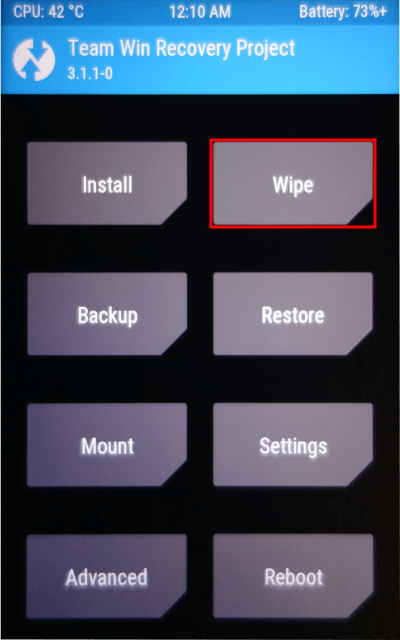
TWRPのメイン画面。
最初に既存のOSやデータを消したいので[Wipe]を押す。
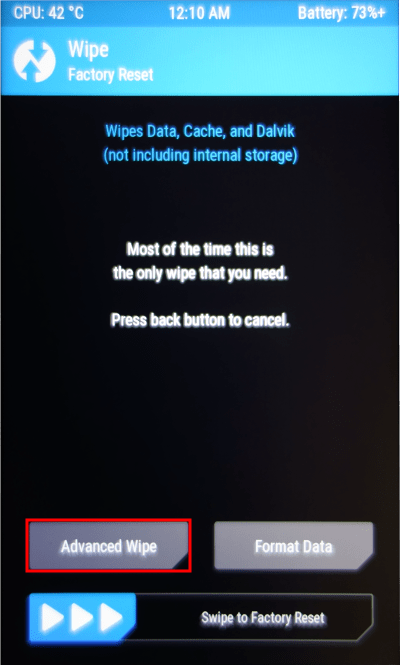
[Advanced Wipe]を押す。
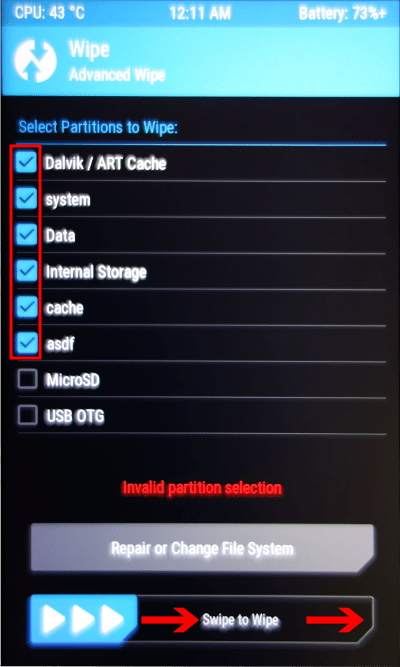
Dalvik/ART Cacheからasdfまでを全てチェックする。
画面最下段のバーを右にスワイプする。
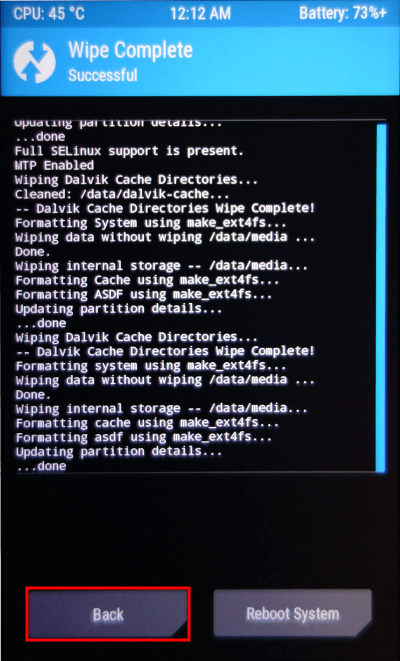
[Back]でメイン画面に戻る。
ここで、TWRPの画面はそのままにしてUSBケーブルでPCと接続する。勝手にMTPモードで接続されるのでPC側のファイラーを操作してZenfone 2 Laserの内部ストレージにLineageOSのイメージファイル(加工済)とGAppsの2つのZIPファイルをコピーする。
終わったらUSBケーブルを抜く。
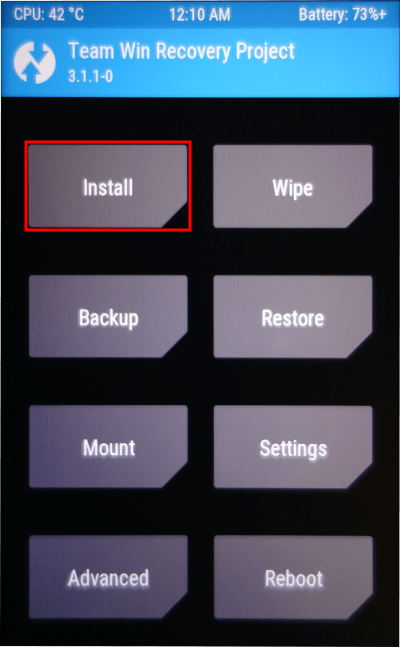
[Install]を押す。
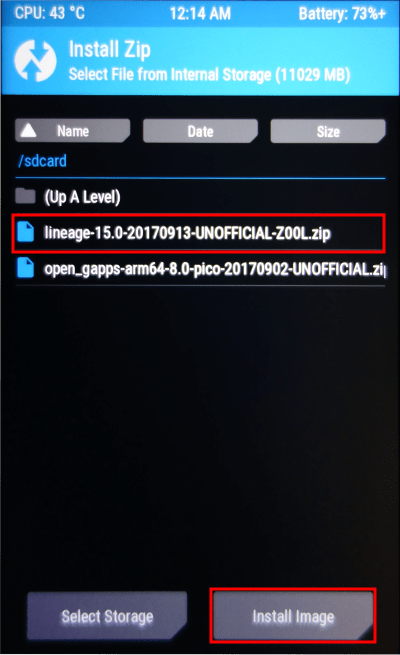
コピーしたファイル2つが表示される筈なので lineage-15・・・・.zip を押す。
自動的に次の画面に進むかもしれないが、進まなければ[Install Image]を押す。
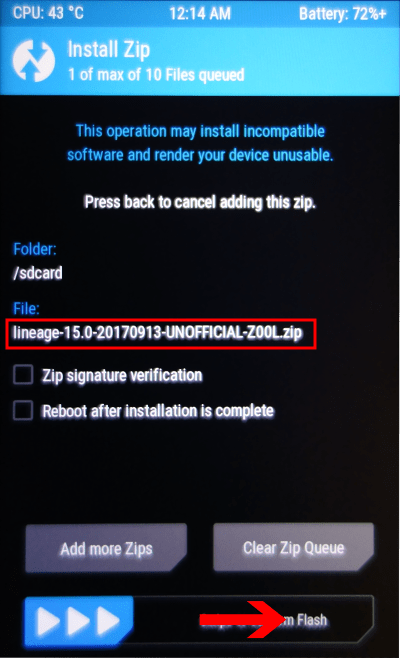
表示されているファイルが正しい(lineage・・・.zipである)ことを確認して画面最下段のバーを右にスワイプする。
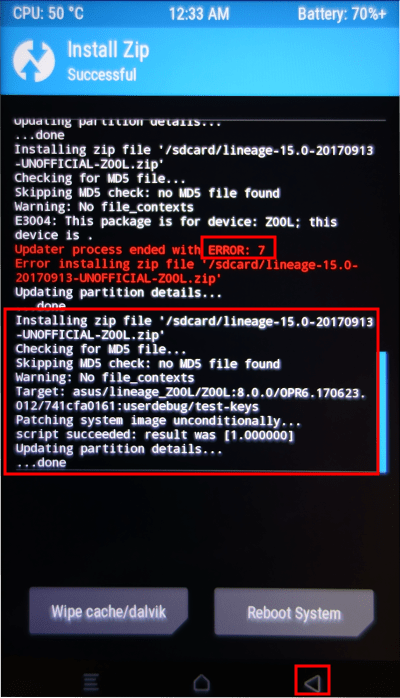
ここで赤字で ERROR: 7 というのが表示されたらLineageOSのファイルの加工が適切に出来ていないのでやり直す。
エラーが出なくて上の画像の中央の大きな赤い四角で囲まれた部分のようなログが出て最後 ...done になったらスマートフォンの戻るボタンを押す。
メインメニューまで戻り[Install]を押し、ファイルリストからopen_gapps・・・.zipを押す。(この部分は画像無しだけど上と同様に行う)
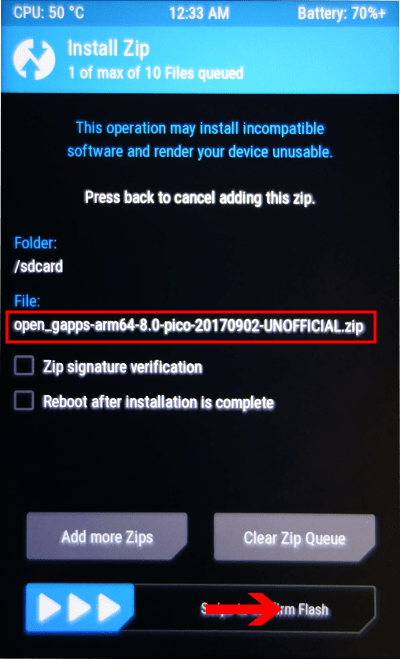
表示されているファイルがopen_gapps・・・.zipであることを確認して画面最下段のバーを右にスワイプする。
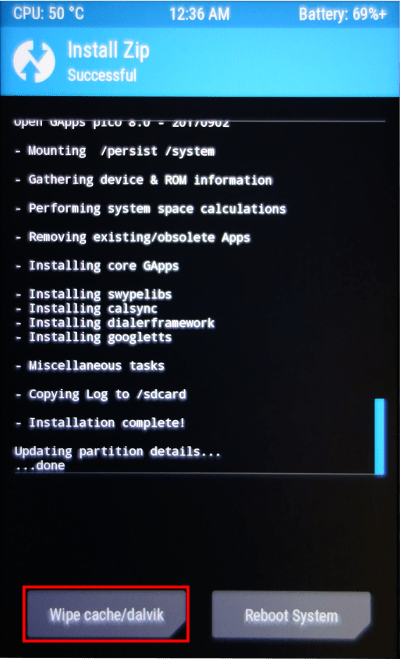
...doneが出るまで待って[Wipe cache/dalvik]を押す。
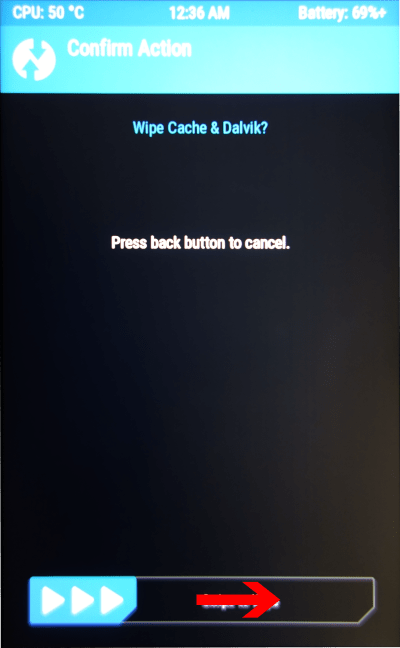
画面最下段のバーを右にスワイプする。
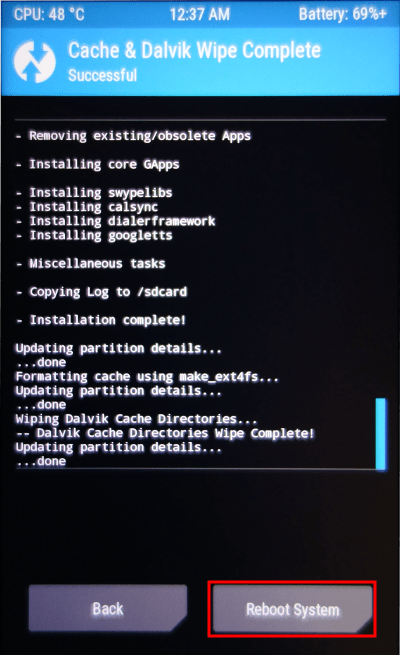
[Reboot System]を押して再起動。
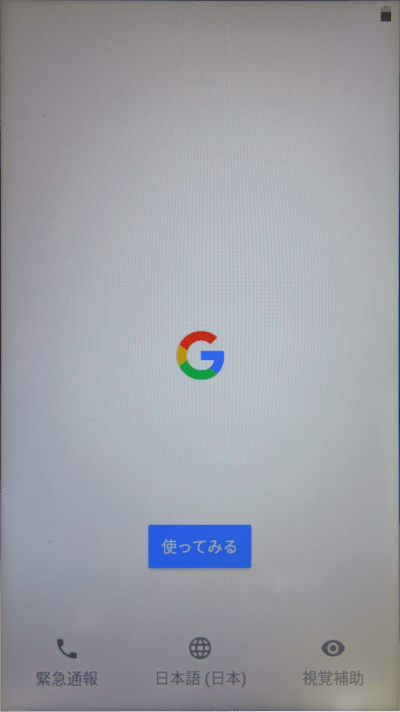
ASUSのロゴの後、しばらく待つと水色の弧を円が右から左に流れるアニメーションがしばらく続く。
数分で上の画像のような画面が出るが、更に5〜10分程度放置する。
放置後、画面が消えていたら電源ボタンを押す。
Androidおなじみの初期設定を行う。
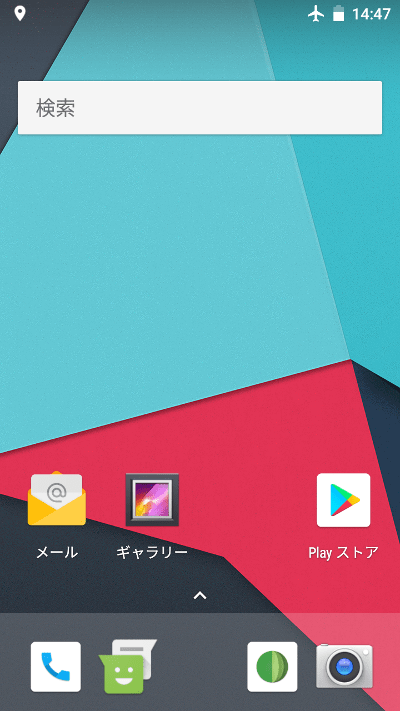
LineageOSのメイン画面。スッキリしてる。
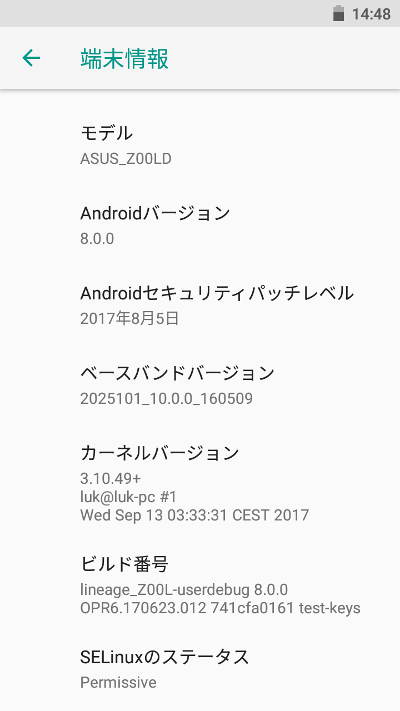
端末情報の画面。Androidバージョンが8.0.0。
セキュリティパッチレベルは8月5日と表示されているので話題のBluetoothの脆弱性BlueBorneは未対応(脆弱性有りのまま)と思われる。
Root取得
LineageOSはSUアドオンを入れたり外したりできるのがウリらしいので本来ならLineageOS DownloadsのExtrasにあるsuをダウンロードしてTWRPでインストールする。Zenfone 2 Laserならarm64版。しかし、9月中旬現在LineageOS 15用のSUアドオンは存在しない。
基本的にはAndroidなのでSuperSUを入れればroot取得という目的は達成できる筈。
SuperSUのインストールについてはZenFone2 Laser Android 6.0 Marshmallow Root化のSuper SUのインストールの説明部分そのままでいける。(SuperSUをダウンロードしてTWRPでインストール)
または、Magiskの方がトレンドかも。←のリンクのページ(XDAのフォーラム)の#1の書き込みにあるlatest Magisk zip fileのリンクから最新版をダウンロードしてTWRPでインストール(SuperSUと同じ方法)。
インストール自体はTWRPを使えば凄い簡単だけどLineageOSを入れるのは自己責任で。元のOSへの戻し方がわからないとか文鎮化したとかトラブったとか一切責任は負いません。
関連記事:- Root化したAndroidでLSPosedモジュールのインストールと使用
- MagiskでRoot化したAndroidでRoot対応アプリを使用 & LSPosedをインストール
- XiaomiのスマートフォンをMagiskでRoot化
- Xiaomiのスマホをブートローダーアンロック
- Androidのブラウザ他のダークモード
- Androidのダークモード切り替え
- Zenfone 2 LaserにLineageOS 16を入れてみた
- LineageOS 15.1でイースターエッグと貢献者を表示
- Android8.1ベースのLineageOS 15.1が出回り始める
- Zenfone 2 LaserにAndroid 8.0 Oreo (Lineage OS 15.0) 続き
- Zenfone 2 LaserにAndroid 8.0 Oreo (Lineage OS 15.0)をインストール
- AndroidスマートフォンでETWSによる緊急警報受信設定
- ADBとFastboot
- Androidで位置情報の変更
- ZenFone2 Laser Android 6.0 Marshmallow Root化
- ZenFone2 LaserをAndroid 6.0 Marshmallowに更新
- ZenFone2 Laserでブートローダーアンロック
すいません。
SDカードに入れるべきフォームウェアソフトがどこでダウンロードできるのか
手順を教えていただけますか?
いまzenfone2 laser ze500klをもっているのですが、画像のような画面は表示されません。これは違う機種のものですか?
Zenfone 2 Laserの電源オフの状態で[音量↓]を押しながら[電源]ボタンを押してTWRPを起動する。
TWRPが起動する。(以下画像付きで)
LineageOSの公式は機種のサポートが短期間で終了することが多いので古い機種向けは提供が終了していることが多いでしょう。一応、公式サポート機種向けは ttps:/ /download.lineageos.org/ にあります。
LineageOS公式ではなく野良ファームウエアで良ければXDAで見つけることができるでしょう。とはいえ、現在XDAはとても使いにくいサイトになっているので慣れていないと目的の機種のフォーラムを見つけるのが難しいです。
ZE500KLのフォーラムは
ttps:/ /forum.xda-developers.com/f/zenfone-2-laser-android-development.4911/
あたりを見るのが良さそうです。
Zenfone 2 Laserで音量↓を押しながら起動すると表示される画面はRecovery(リカバリー)の画面です。Motorola公式以外のファームウエアを焼く場合はカスタムリカバリーを使うことが多いです。この記事の画面ではカスタムリカバリーにはTWRPを使っています。TWRPのインストール方法はこの記事下部の「関連記事」にあります。
なお、Motorolaの公式ファームウエア以外を入れるには、まずブートローダーのアンロックが必要なのでそこから行います。日本で販売されていたZenfone 2 Laserがアンロック可能かどうかはわかりませんのでご了承願います。この記事のZenfone 2 LaserはグローバルモデルのZE550KLなので日本販売モデルのZE500KLとはスペックが異なる別物ハードウエアです)